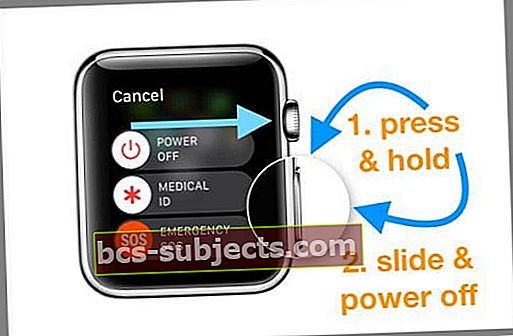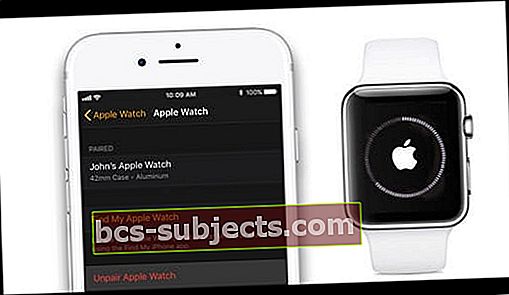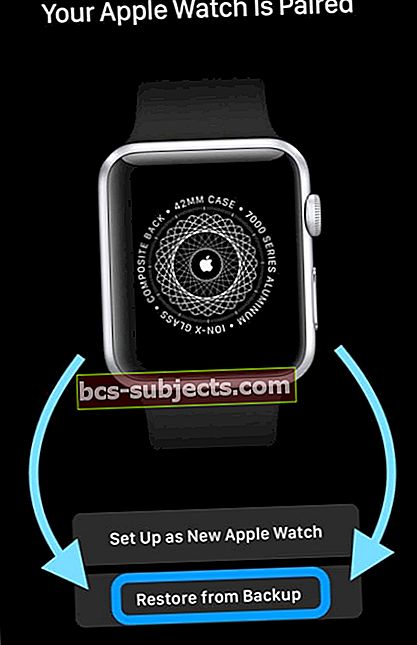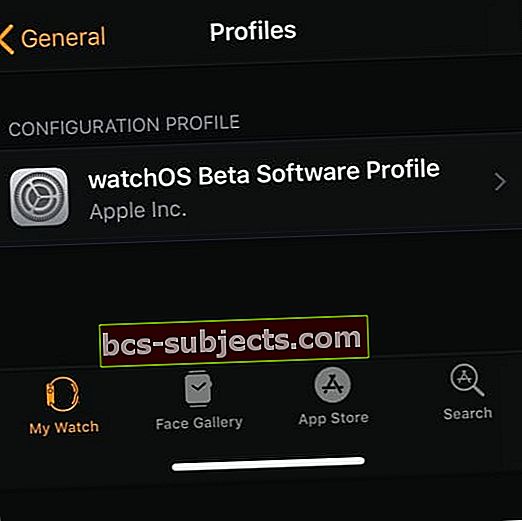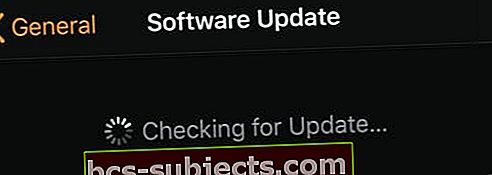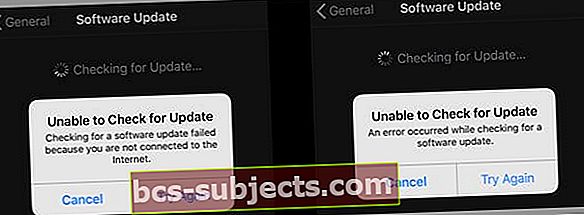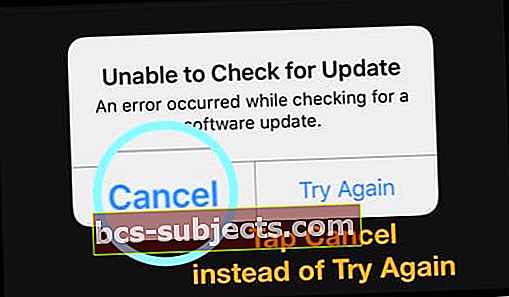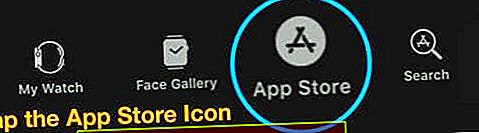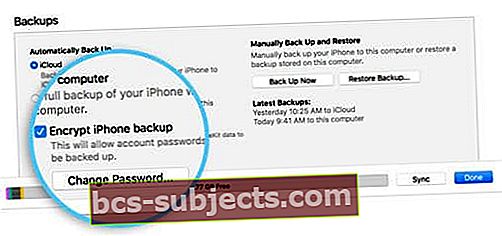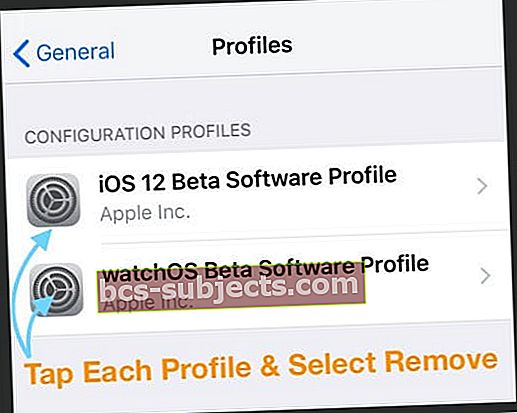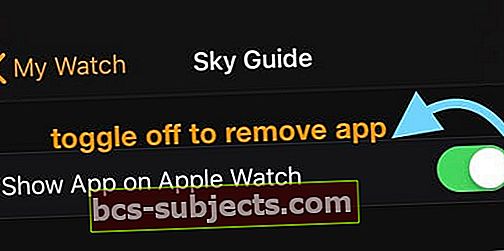Bandote atnaujinti „Apple Watch“ ir pastebite, kad negalite atnaujinti į „watchOS 5“?
Keli „Apple Watch“ vartotojai pastebi, kad jų „Apple Watch“ neatnaujins ir negaus klaidų pranešimų. Jei kyla problemų atnaujinant „Apple Watch“ į naujausią „watchOS“ atnaujinimą, pateikiame keletą patarimų, kurie, tikimės, jums bus naudingi!
Siūlomus patarimus nagrinėjome dviejuose pagrindiniuose skyriuose. Pirmoji skiltis skirta įprastiems „watchOS“ vartotojams, o kita - tiems vartotojams, kurie prieš bandydami oficialų atnaujinimą tam tikru metu vykdė „watchOS“ beta versiją.
Laikykitės šių greitų patarimų, kaip „Apple Watch“ atnaujinti „watchOS“ šiandien
- Pirmiausia atnaujinkite suporuotą „iPhone“ į naujausią „iOS“, tada atnaujinkite laikrodį
- Patikrinkite ryšį tarp laikrodžio ir telefono. Įsitikinkite, kad „Bluetooth“ ir „WiFi“ įjungti (abiejuose įrenginiuose)
- Įsitikinkite, kad „iPhone“ ir laikrodyje išjungtas lėktuvo režimas
- Prijunkite „iPhone“ iš laikrodžio, kad atnaujintumėte ryšį
- Priverstinai išeikite iš „Apple Watch“ programos „iPhone“ ir iš naujo paleiskite „Apple Watch“
- Įdėkite „iPhone“ ir „Apple Watch“ į savo įkroviklius ir atnaujinkite iš ten
- Prieš atnaujindami patikrinkite, ar laikrodis įkrautas bent 50% ar daugiau (net jei laikrodis yra ant įkroviklio)
- Patikrinkite, ar laikrodyje yra pakankamai vietos atnaujinimui. Jei ne, pašalinkite dalį turinio (pvz., Muziką, programas ar nuotraukas)
- Atsijunkite ir vėl susiekite „Apple Watch“ su telefonu
- Nepamirškite iš naujo paleisti „iPhone“ ir „Watch“ po atnaujinimo. Tai išsprendžia daugybę klausimų, įskaitant trūkstamus laikrodžio pasiekimus.
Patikrinkite „watchOS 5“ atnaujinimo išankstinius reikalavimus
- Prieš taikydami „watchOS 5“ atnaujinimą įsitikinkite, kad tai jūsų „iPhone“ naudoja naujausius „iOS 12“ naujinimus
- „IPhone“ palieskite Nustatymai> Bendrieji nustatymai> Programinės įrangos atnaujinimas kad patvirtintumėte „iOS“ versiją „iPhone“
- Jei turite „iPhone 5“ arba „5c“, jūsų įrenginiai negali būti atnaujinti ilgiau nei „iOS 10.x“ ir „watchOS 3.x“
- Naujasis „watchOS 5“ nėra prieinamas originaliam „Apple Watch“
- „watchOS 5“ naujinys skirtas „Apple Watch Series 1“ ir naujesnėms versijoms (išleistas 2016 m. ir naujesnėse versijose), o jūsų „iPhone“ turi būti 5S ar naujesnė versija, kurioje veikia naujausia „iOS 12“.
- Prijunkite „Apple Watch“ ir suporuotus „iPhone“ telefonus prie jų įkroviklių
- Įsitikinkite, kad „iPhone“ yra geras „WiFi“ signalas ir įgalinkite „Bluetooth“
Išbandykite „iPhone“ ir „Apple Watch“ ryšį
- „Apple Watch“ braukite aukštyn, kad pasiektumėte valdymo centrą
- Bakstelėkite piktogramą „Ping“ (maža telefono piktograma, apgaubta signalu)
- Jei jūsų „iPhone“ skamba, tai patvirtina, kad jūsų „Bluetooth“ ryšys tarp įrenginių yra tvirtas
Nepavyksta rasti „watchOS 5“ naujinimo. Ką turėčiau daryti?
Dabar, kai patikrinote visas išankstines atnaujinimo sąlygas, turėtumėte gerai tęsti ir pritaikyti naujinimą.
Deja, daugelis vartotojų mano, kad nemato naujausio „Apple Watch“ naujinio. Kai jie palies „Watch“ programą „iPhone“, tada eikite į Mano laikrodis> Bendrieji> Programinės įrangos atnaujinimas, jie negali rasti atnaujinimo.
Joje sakoma, kad sistema yra atnaujinta.

Pirmiausia įsitikinkite, kad jūsų regione yra naujas „watchOS 5“ naujinys
- Atkreipkite dėmesį, kad pradinėmis paskutinio „watchOS“ leidimo valandomis / dienomis serveriai gali būti užimti ir gali prireikti šiek tiek laiko rasti naujinį.
Jei jūsų regione yra naujinimas, pabandykite atlikti šiuos veiksmus, kad atnaujintumėte į naujausią „watchOS“.
- „IPhone“ uždarykite „Watch“ programą
- Dukart paspauskite pagrindinio ekrano mygtuką arba perbraukite „iPhone“ namų gestų juosta, suraskite „Watch“ programos peržiūrą ir uždarykite ją braukdami aukštyn nuo ekrano viršaus.
- Išjunkite „iPhone“ ir „Apple Watch“
- Pirmiausia iš naujo paleiskite „iPhone“
- Tada iš naujo paleiskite „Apple Watch“
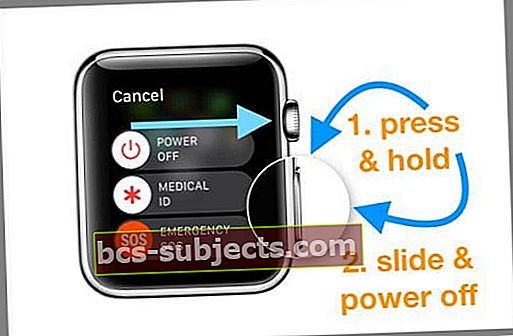
- Pabandykite atsieti ir vėl susieti „Apple Watch“ su „iPhone“
- „Watch“ programa sukuria jūsų laikrodžio atsarginę kopiją, kai atsiejama per programą
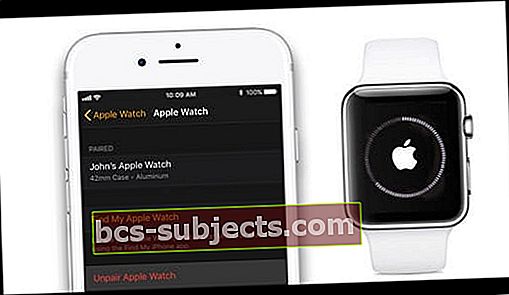
- Nustatydami pasirinkite Atkurti iš atsarginės kopijos. Dauguma jūsų duomenų ir nustatymų yra atkurti
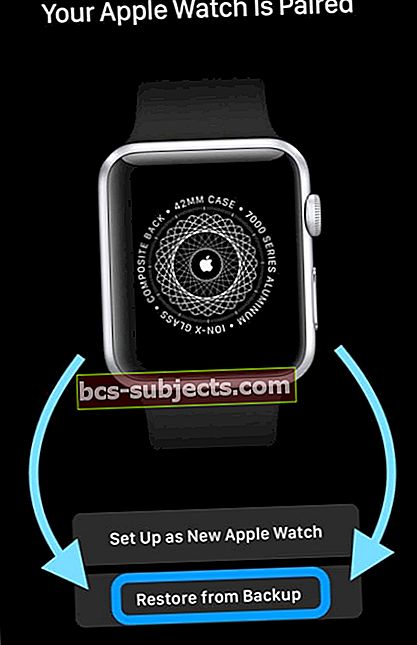
- Susieję, eikite į „Watch“ programą „iPhone“ ir patikrinkite, ar nėra programinės įrangos naujinio Nustatymai> Bendrieji nustatymai> Programinės įrangos atnaujinimas
- „Watch“ programa sukuria jūsų laikrodžio atsarginę kopiją, kai atsiejama per programą
Ar esate „Apple Watch“ beta testuotojas?
- Jei esate (arba buvote) „watchOS“ beta versijos dalyvis ir ištrynėte beta profilį iš „iPhone“, taip pat turite ištrinti beta versiją iš „Apple Watch“
- Suraskite „watchOS“ profilius Žiūrėkite programą> Nustatymai> Bendrieji nustatymai
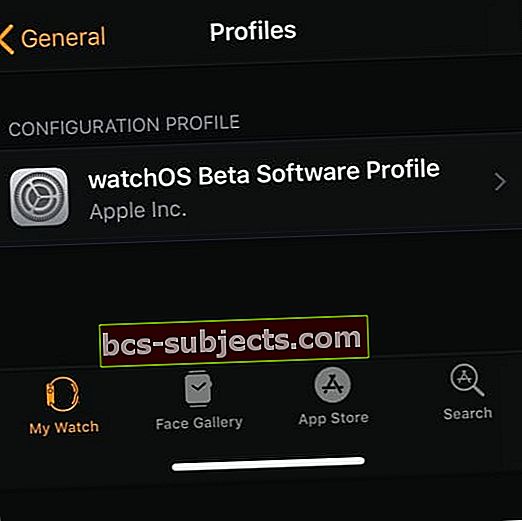
- Suraskite „watchOS“ profilius Žiūrėkite programą> Nustatymai> Bendrieji nustatymai
- Ištrynę „watchOS“ beta profilį, patikrinkite, ar nėra „watchOS 5“ atnaujinimo
Žiūrėti pranešimą, užstrigusį ieškant naujinio, arba laidos, ieškančios naujinio, negalima susieti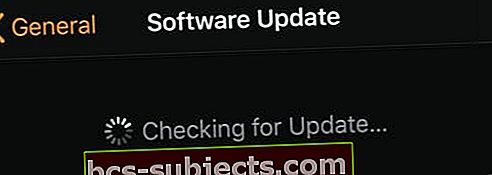
Kai kurie žmonės atranda, kad negali susieti „Apple“ laikrodžių su „iPhone“, nes laikrodį reikia atnaujinti ir jie negali atnaujinti prieš poruodami su „iPhone“!
Kalbėk apie painiavą! Dauguma šių problemų kyla dėl „iOS“ ir „watchOS“ versijų nesuderinamumo.
Čia vyksta tai, kad norint susieti „Apple Watch“, „iPhone“ reikia naudoti naujausią „iOS“ versiją.
Pirmiausia atnaujinkite „iPhone“, tada susiekite ir nustatykite laikrodį
- „IPhone“ bakstelėkite Parametrai> Bendrieji> Programinės įrangos naujiniai ir atnaujinkite į naujausią „iOS“
- Toliau laikrodyje eikite į Nustatymai> Bendrieji nustatymai> Atstatyti> Ištrinti visą turinį ir nustatymus

- „IPhone“ įrenginyje atidarykite „Apple Watch“ programą, palieskite skirtuką „Mano laikrodis“, tada ekrano viršuje palieskite laikrodį
- Dar kartą susiekite „Apple Watch“ ir „iPhone“, laikydamiesi „Apple“ nurodymų
- Susiejimo procesas paprastai atnaujina „Watch“ į naujausią „watchOS“
Pamatysite „Nepavyksta patikrinti, ar yra naujinių, nes nesate prisijungę prie interneto?“ Arba „Tikrinant programinės įrangos atnaujinimą įvyko klaida?“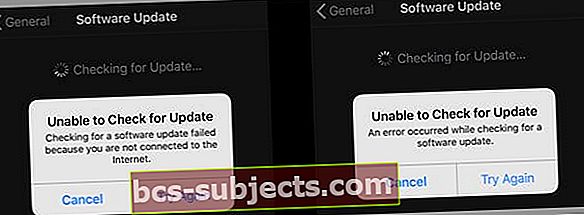
Keli vartotojai, neturintys problemų surasti „watchOS 5“ naujinimą, užstringa šiuose klaidos pranešimuose.
Kai jie bando įdiegti naujausią „watchOS 5“ naujinį, jis rodo šį pranešimą apie tai, kad nesate prisijungę prie interneto, kai jie žino, kad yra!
Daugelis skaitytojų praneša apie šią klaidą net tada, kai jų „iPhone“ yra prijungtas prie patikimo „WiFi“ tinklo, o „Bluetooth“ ryšys tarp „Watch“ ir „iPhone“ yra geras.
Jei gausite šį pranešimą, pateikite keletą patarimų, kaip išspręsti šią problemą. Išbandykite kiekvieną iš veiksmų ir patikrinkite, ar atnaujinimas pasirodo!
„Apple Watch“ klaidos pranešimo pataisymai Nepavyko patikrinti, ar yra naujinių
- Patikrinkite „Apple Watch“ saugojimo vietą
- „IPhone“ eikite į „Watch“ programą ir palieskite Bendra> Naudojimas „Apple Watch“
- Išjunkite „Bluetooth“, palaukite 20–30 sekundžių ir vėl įjunkite
- Pabandykite pinguoti „iPhone“ iš laikrodžio, kad priverstumėte atnaujinti telefono ir laikrodžio ryšį
- Laikrodyje perbraukite aukštyn Valdymo centras

- Patikrinkite, ar jūsų „iPhone“ prijungtas (ekrano viršuje matote žalią prijungto piktogramą)
- Įsitikinkite, kad „WiFi“ įjungtas (paryškinta mėlyna spalva)
- Tada „iPhone“ laikrodžio programoje palieskite programinės įrangos naujinimą
- Jei naudojate 5 GHz, perjunkite „WiFi“ signalą į 2,4 GHz „WiFi“ tinklą
- Išjunkite „WiFi Assist“ funkciją ir tada bandykite atnaujinti dar kartą
- „IPhone“ bakstelėkite Nustatymai> Mobilusis ryšys> Slinkite žemyn į apačią ir išjunkite „WiFi Assist“

- „IPhone“ bakstelėkite Nustatymai> Mobilusis ryšys> Slinkite žemyn į apačią ir išjunkite „WiFi Assist“
- Perjunkite „iPhone“ ir „Apple Watch“ į lėktuvo režimą
- Palaukite 30 sekundžių ir išjunkite „iPhone“ lėktuvo režimą
- Patikrinkite „Apple Watch“ ir įsitikinkite, kad laikrodyje išjungtas lėktuvo režimas. Jei ne, palieskite jį

- Atnaujinkite „Apple Watch“ ir „iPhone“ įkrovikliuose ir padėkite juos tiesiai vienas šalia kito
- Prieš pradėdami, įsitikinkite, kad „Apple Watch“ turi bent 50 proc. Įkrovą, o atnaujindami jis yra prijungtas prie įkroviklio
- Išjunkite savo laikrodžio kodą

- Budėdami atidarykite Nustatymai> Prieigos kodas> Išjunkite kodą
- Laikrodis pašalina visas kredito ar debeto korteles, susijusias su „Apple Pay“, kai išjungiate kodo užraktą
- „IPhone“ palieskite„Settings“> „General“> „Reset“> „Reset Network Settings“
- Kai telefonas bus paleistas iš naujo ir prisijungsite prie „WiFi“ tinklo, iš naujo paleiskite „Apple Watch“
- Tada pabandykite atnaujinti naujausią „watchOS“
- Kai kurie žmonės praneša, kad jie galėjo atnaujinti savo laikrodį tik tada, kai laikrodis nebuvo įkraunamas!
- Jei gaunate šį klaidos pranešimą, nuimkite „Apple Watch“ nuo įkroviklio (įsitikinkite, kad jame liko 75% ar daugiau), atrakinkite ir pažiūrėkite, ar jis pats pradeda atnaujinti
- Kai pamatysite klaidos pranešimą, spustelėkite „Atšaukti“, o ne bandykite dar kartą
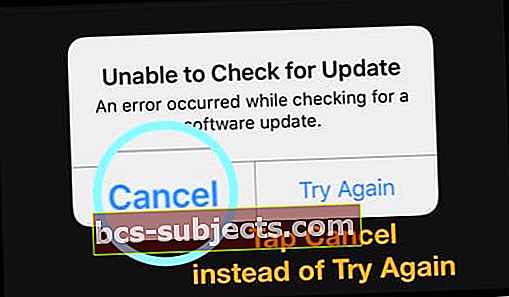
- „IPhone“ skirtuke „Watch App“ bakstelėkite „App Store“ skirtuką
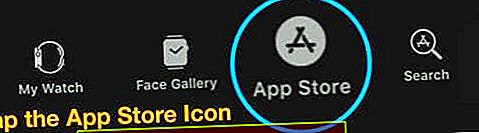
- Kai „App Store“ bus įkelta, grįžkite į Mano laikrodis> Bendrieji> Programinės įrangos atnaujinimas ir bandykite dar kartą įdiegti „watchOS“ naujinį
- „IPhone“ skirtuke „Watch App“ bakstelėkite „App Store“ skirtuką
- Atsiimkite ir vėl susiekite „Apple Watch“ su „iPhone“ ir pabandykite
- Atsiimkite laikrodžio porą, sukurkite atsarginę „iPhone“ kopiją ir naudokite „iTunes“ užšifruotą parinktį
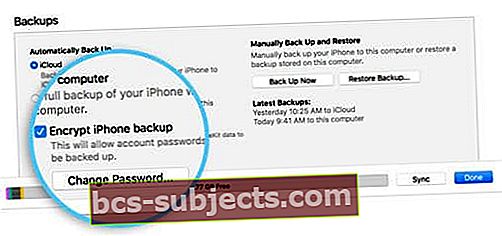
- Tada iš naujo nustatykite ir atkurkite „iPhone“ ir vėl suporuokite laikrodį
- Jei naudojate „iOS“ arba „watchOS“ beta versiją, pašalinkite beta profilius iš „Apple Watch“ ir „Apple iPhone“
- Iš naujo paleiskite įrenginius (pirmiausia paleiskite „iPhone“) ir bandykite įdiegti „watchOS“
Jau naudojate „watchOS 5“?
- Laikrodyje išjunkite ir įjunkite „WiFi“ per „Nustatymus“
- Prisijunkite prie to paties „WiFi“ tinklo telefone ir žiūrėkite
- Eikite į savo laikrodį Nustatymai> „WiFi“> Rankiniu būdu pasirinkite „WiFi“ tinklą

Naudojate „watchOS Beta“ ir negalite atnaujinti į naujausią „Beta“?
- Atsisiųskite profilius į laikrodį ir suporuotą „iPhone“ ir pabandykite atnaujinti
- Pašalinkite „watchOS“ profilius iš telefono, žiūrėkite ir įdiekite profilius, tada pabandykite atnaujinti
- Pašalinkite seną beta profilį, paleiskite iš naujo, įdiekite naują beta profilį, paleiskite iš naujo ir ieškokite naujinio
- Išbandykite šį procesą
- Atsiimkite laikrodžio porą
- Iš naujo nustatykite ir ištrinkite laikrodį
- Iš naujo suporuokite įrenginius
- Iš naujo įdiekite laikrodžio beta profilį
- Pažiūrėkite, ar atnaujinimas atpažintas, ir atnaujinkite laikrodį
Kaip atnaujinti iš „watchOS 5 Beta“ į „WatchOS5 Public Update“
Atnaujinate iš „Watch OS Beta“ į viešąjį leidimą? Štai keletas patarimų, kuriuos reikia sėkmingai atnaujinti
- Pašalinkite „Beta“ profilius iš „iPhone“ ir „Apple Watch“
- „IPhone“ atidarykite „Apple Watch“ programą, palieskite skirtuką „Mano laikrodis“
- Eiti į Bendra> Profiliai
- Palieskite beta profilį, kurį norite pašalinti, tada palieskite „Ištrinti profilį“
- Jei prašoma, įveskite „iPhone“ kodą
- „IPhone“ atidarykite programą „Nustatymai“, tada palieskite Bendra> Profiliai ir įrenginių valdymas
- Palieskite beta profilį, kurį norite pašalinti, tada palieskite Ištrinti profilį
- Jei prašoma, įveskite „iPhone“ kodą
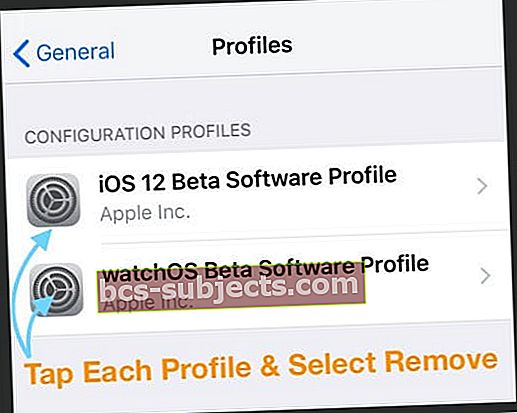
- Pašalinę profilius, iš naujo paleiskite abu įrenginius ir dar kartą patikrinkite, ar nėra naujinių
- Radę naujinimą, galite tęsti „watchOS 5“ diegimą
Nepakanka „Apple Watch“ saugyklos, kad būtų galima atnaujinti?
Jei laikrodyje nėra pakankamai vietos, turite išimti kai kuriuos daiktus, kad išlaisvintumėte vietos. Siūlome muziką, programas ar kitą turinį, kuris yra jūsų laikrodyje
Pašalinkite trečiųjų šalių programas iš „Apple Watch“
- „IPhone“ įrenginyje atidarykite „Apple Watch“ programą ir palieskite „My Watch“
- Slinkite prie programos, kurią norite pašalinti
- Pažvelkite į Įdiegta „Apple Watch“ skyrius
- Bakstelėkite programą, tada išjunkite Rodyti programą „Apple Watch“
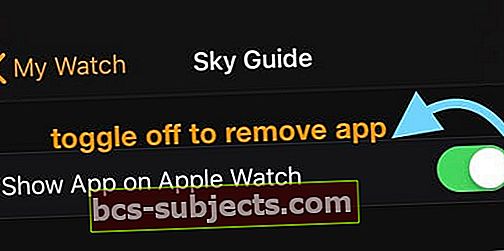
„Apple Watch“ „Wi-Fi“ neprisijungia po „watchOS 5“ atnaujinimo
Kai atnaujinimas bus parengtas ir paleistas, turėtumėte būti geri.
Dažniausios klaidos, kurias matėme praėjusiuose „watchOS“ leidimuose po atnaujinimo, pirmiausia yra susijusios su turinio sinchronizavimo ir „Wi-Fi“ tinklo problemomis.
SUSIJEDS: „Apple Watch“ trūksta kontaktų vardų po atnaujinimo, kaip pataisyti
Jei po „watchOS 5“ atnaujinimo kyla „Wi-Fi“ problemų, pateikiame kelis greitus veiksmus, kurie turėtų padėti išspręsti problemą
- Patikrinkite, ar jūsų „iPhone“ ir „Watch“ yra prijungti per „Bluetooth“, o jūsų „iPhone“ yra prijungtas prie galiojančio „Wi-Fi“ signalo
- „IPhone“ palieskite Nustatymai> „Wi-Fi“
- Palieskite „i“ šalia „Wi-Fi“ ir pasirinkite „Pamiršti šį tinklą“

- Palieskite „i“ šalia „Wi-Fi“ ir pasirinkite „Pamiršti šį tinklą“
- „Apple Watch“ vis dar prijungtas prie „iPhone“ per „Bluetooth“ (patvirtinkite pingindami)
- Dabar iš naujo prijunkite „iPhone“ prie „Wi-Fi“ tinklo
- 2,4 GHz maršrutizatoriaus nustatymuose geriausiai tinka daugumai žmonių
- „IPhone“ bakstelėkite Nustatymai> ir įjunkite lėktuvo režimą
- Dabar laikrodyje turėtumėte atidaryti valdymo centrą ir įsitikinti, kad jis prijungtas prie „Wi-Fi“
- „IPhone“ išjunkite lėktuvo režimą
Skirkite keletą minučių, o „Apple Watch“ belaidis internetas turėtų būti geras.
Atkaklumas yra jūsų draugas atnaujinant „watchOS“
Būkite atkakli! Kartais prireikia kelių bandymų, kol jūsų laikrodis, ir telefonas prisijungs prie „Apple“ serverių!
Vienas patarimas, padėjęs per ankstesnius leidimus išjungti „Bluetooth“, kai atnaujinimas pradedamas atsisiųsti. Tam reikia, kad „Apple Watch“ galėtų prisijungti prie „Wi-Fi“ (per maršrutizatorių arba bendrą viešosios interneto prieigos tašką). Jei nesate tikri, neišbandykite šio patarimo.
Taigi, gudrybė yra leisti jam pradėti atsisiųsti naujinimą, tada išjungti „Bluetooth“ jūsų „iPhone“ ir jam nieko kito neliks, kaip palaikyti ryšį per „Wi-Fi“. Tada tiesiog vėl įjunkite „Bluetooth“, kai jis bus atnaujintas. Paprastai šis patarimas žymiai sumažina „likusias valandas“.